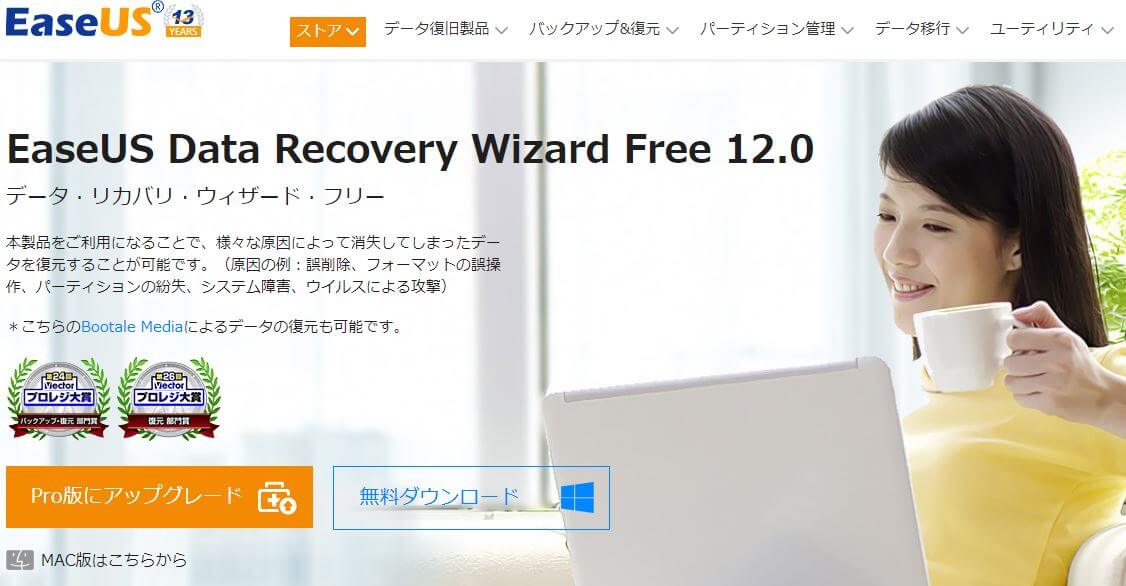PCのデータが突然消えてしまう。あると思います。
- 謝って削除してしまった。
- 良くわからないでフォーマットした。
- ディスクやハードドライブの突然のエラー。
- ウィルスによる損失
パソコンに詳しい人なら対処のしようがあるものの、素人であればあれこれ手を出し2次災害を起こすこともしばしば。分からない状態で闇雲に動けば危険を伴います。
さらに専門店にお願いしようにもデータ復元のために数万円の出費は痛すぎる。
さて、どうしようかー!
こんな方のために優れたデータ復元ソフト、EaseUS Data Recovery Wizard 12.0をご紹介します。
きっとあなたの不安な気持ちを取り払ってくれるでしょう。
尚この復元ソフトは無料版or有料版をすぐにダウンロード可能でして、取り込めば過去に遡ってデータを高確率で回復できます。
公式サイトとアマゾンで購入可能↓
実際使ってみた感想はとても分かりやすく簡単なので、変にリカバリするよりも損失が少なく効果的ですよ。では、焦らずじっくりお読み下さいね。
EaseUSとは?
 EaseUS(イーザス)は2004に設立されたデータ復旧、バックアップなどソフトの製造・販売メーカーで世界180ヶ国、数千万単位の方に利用される安心のブランドでして
EaseUS(イーザス)は2004に設立されたデータ復旧、バックアップなどソフトの製造・販売メーカーで世界180ヶ国、数千万単位の方に利用される安心のブランドでして
- 30日間の返金保障
- ウイルスなしの安全性100%
- 1千万人を越えるユーザー数
- 24時間対応のサポート
これらの理由からユーザーの満足度も高く、第22回Vectorプロレジ大賞の復元部門賞。第24回Vectorプロレジ大賞のバックアップ&復元部門賞など、数々の受賞履歴もあり信頼できる会社です。
EaseUS Data Recovery Wizard 12.0
2018年4/24には最新版のVer.12.0がリリースし、オーディオや動画のプレビューが可能になりました。これにより実際に目で確認してから復元できます。
まずこのソフトはWindowsとMacに対応して選択可能、無料版と有料版が存在するので違いも説明します。また今回僕はWindows版の使用感をレビューしていきます。
動作環境は変わるのでMacの方は確認お願いしますね
参考:EaseUS公式
EaseUSが高い復元率を誇る理由の1つは対応デバイスやファイルの種類の豊富さ。上書きされてなければ、あらゆる形式を復元できます。
Windowsの動作環境とハードウェア関連情報
| OS | Windows 10, Windows 8.1, Windows 8, Windows 7, Windows Vista, Windows XP, Windows Server 2016, Windows Server 2012, Windows Server 2008, Windows Server 2003 |
|---|---|
| ファイルシステム | FAT(FAT12, FAT16, FAT32), exFAT, NTFS, NTFS5, ext2, ext3, HFS+ |
| CPU | x86系以上 |
| RAM | 128 MB以上 |
対応デバイス
| PC/ノートパソコン | HDD、外付けHDD、USBメモリー、RAID |
|---|---|
| デジタルカメラ | ミュージックプレーヤー、メモリーカード、CF/SDカード、iPod |
| ビデオカメラ | ビデオプレーヤー、Zipドライブ、Microカード、ペンドライブ |
対応ファイル
| ドキュメント | DOC/DOCX、XLS/XLSX、PPT/PPTX、PDF、CWK、HTML/HTM、INDD、EPSなど |
|---|---|
| 画像 | JPG/JPEG, TIFF/TIF, PNG, BMP, GIF, PSD, CRW, CR2, NEF, ORF, RAF, SR2, MRW, DCR, DNG, WMF, RAW, SWF, SVG, RAF, DWG, ARW, RW2, DCR, KDC, ERF, 3FR, MEF, PEF, SRW, X3Fなど |
| ビデオ | AVI、MOV、MP4、M4V、3GP、3G2、WMV、MKV、ASF、FLV、SWF、MPG、RM/RMVB、MPEGなど |
| オーディオ | AIF/AIFF、M4A、MP3、WAV、WMA、APE、MID/MIDI、OGG、AAC、RealAudio、VQFなど |
| Eメール | PST、DBX、EMLXなど(Outlook、Outlook Expressなど) |
| そのほか | アーカイブ(ZIP、RAR、SIT、ISOなど)、exe、SIT/SITX、HTMLなど |
EaseUSを使うメリットは沢山ありますがまとめると以下になります。
- 購入後すぐにダウンロードして使える
- 様々な原因で消失したデータを修復
- あらゆるデータの復元が可能
- データは目視で確認してから復元可能
- わずか数クリックで簡単に復元
- 問題があれば24時間技術サポート対応
かなり性能が高い復元ソフトですが無料版、有料版があるので説明していきますね。
Free(無料)とPro(有料)の違い
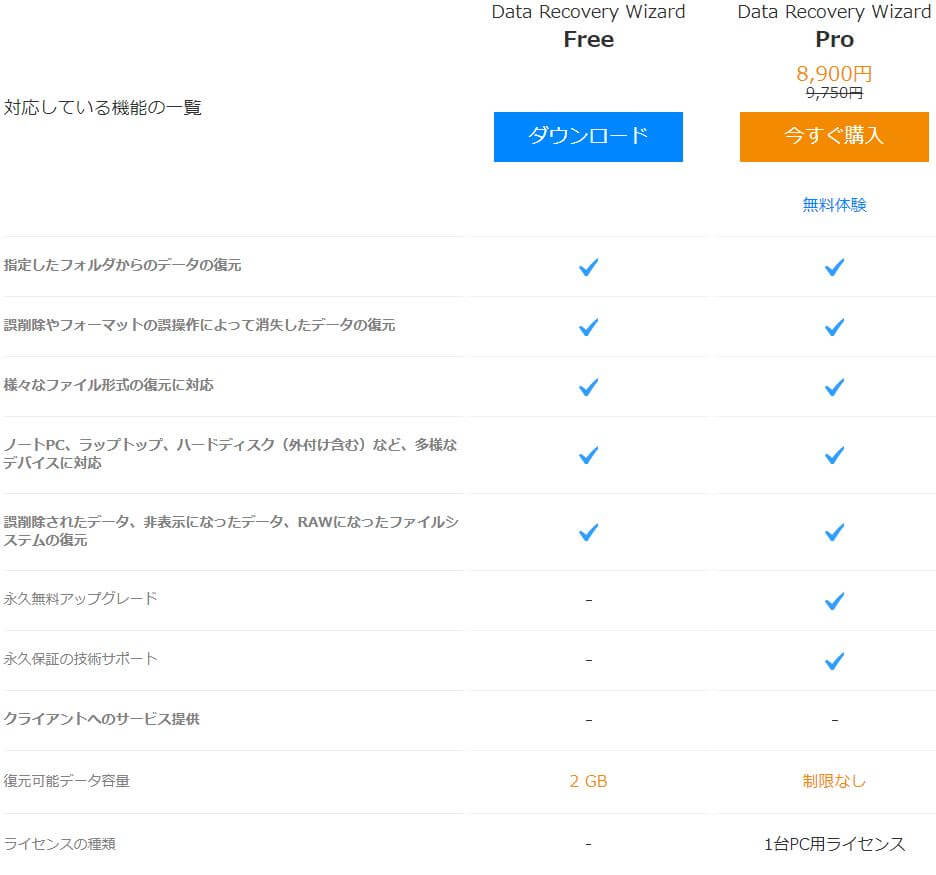 無料版は0円、有料版は8,900円
無料版は0円、有料版は8,900円
両者は使用方法は同じですが復元可能なデータ容量の違いが最大の特徴になります。
| 復元可能データ容量 | |
| 無料 | 2GB |
| 有料 | 無制限 |
そうなんです。無料版で修復できるのは2GBまで。2GBってあっという間でございます。
正直なところ無料でずっとお世話になろうって考えは通用しなく、ここでいう無料は「無料で使用感をテストする」と考えて間違いありません。
無料体験で良いと思えばProにアップグレードして本来の目的を果たす感じです。
逆に有料版を1度購入してしまえば、EaseUSの永久無料アップグレードと永久保証の技術サポートを受けられ、会社が破綻しない限りは手厚い恩恵を受けられることになります。
ダウンロード方法と使い方は簡単
まずはEaseUS Data Recovery Wizard Free 12.0のダウンロード。個人的には公式サイトの方が分かりやすいと感じてますが、ポイントを有効利用するならAmazonの選択も有りかと。
早速ですが無料ダウンロードするとデスクトップ上にフォルダが出現します。フォルダをクリックしてインストールに進みましょう↓
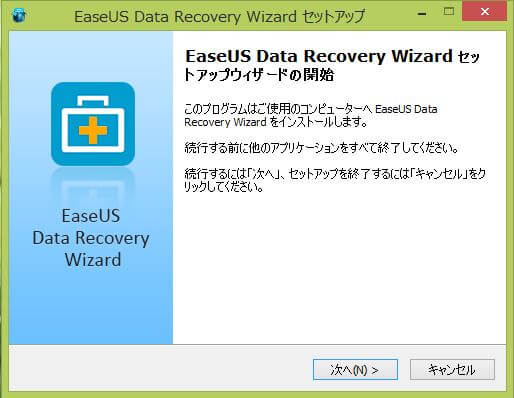 流れに身を任せて進んで問題ありません。
流れに身を任せて進んで問題ありません。
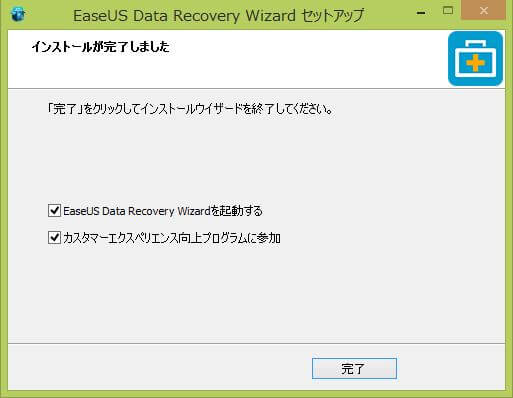 完了を押せばデスクトップ上にアイコンが出現するはずです↓
完了を押せばデスクトップ上にアイコンが出現するはずです↓

このアイコンからEaseUS Data Recovery Wizardを起動することになります。早速ダブルクリックしてみましょう。
EaseUS Data Recovery Wizard Free 12.0の使い方
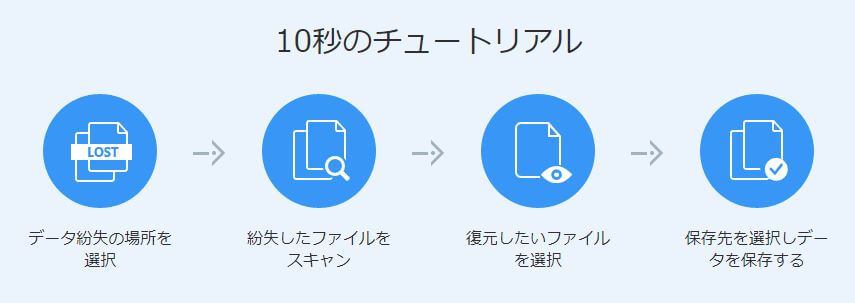 データ復元までの道も簡単です。アイコンをダブルクリックして起動するとこの画面↓
データ復元までの道も簡単です。アイコンをダブルクリックして起動するとこの画面↓
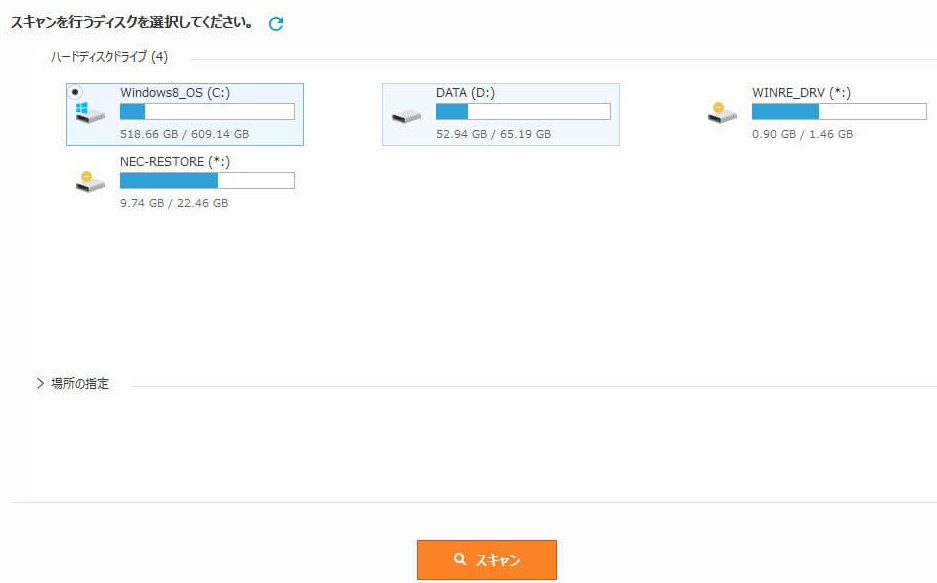 この画面から選択してスキャンすることになります。
この画面から選択してスキャンすることになります。
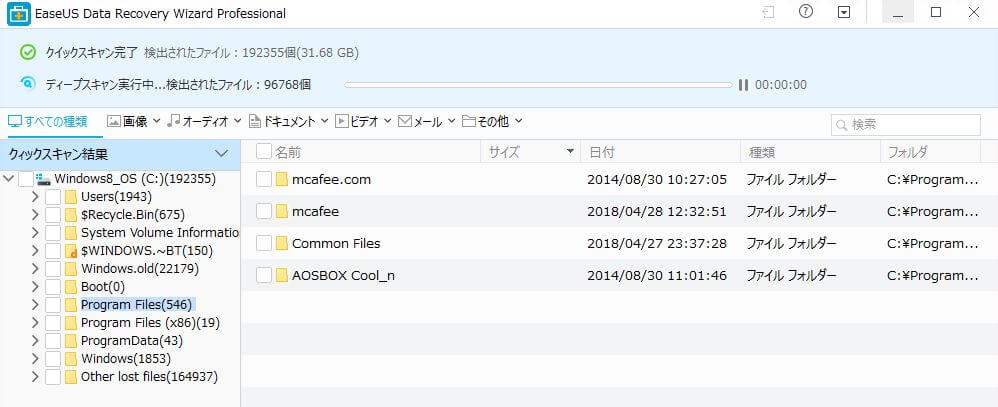 クイックスキャンはあっという間に完了、ディープスキャンはデータ量につき時間がかかりますが深いところまで潜り込んでくれます。どちらも自動でスタートするので余計な操作も必要ありません。
クイックスキャンはあっという間に完了、ディープスキャンはデータ量につき時間がかかりますが深いところまで潜り込んでくれます。どちらも自動でスタートするので余計な操作も必要ありません。
見つかったデータは、全ての種類、画像、オーディオ、ドキュメント、ビデオ、メール、その他に分類されワンクリックで絞込可能。
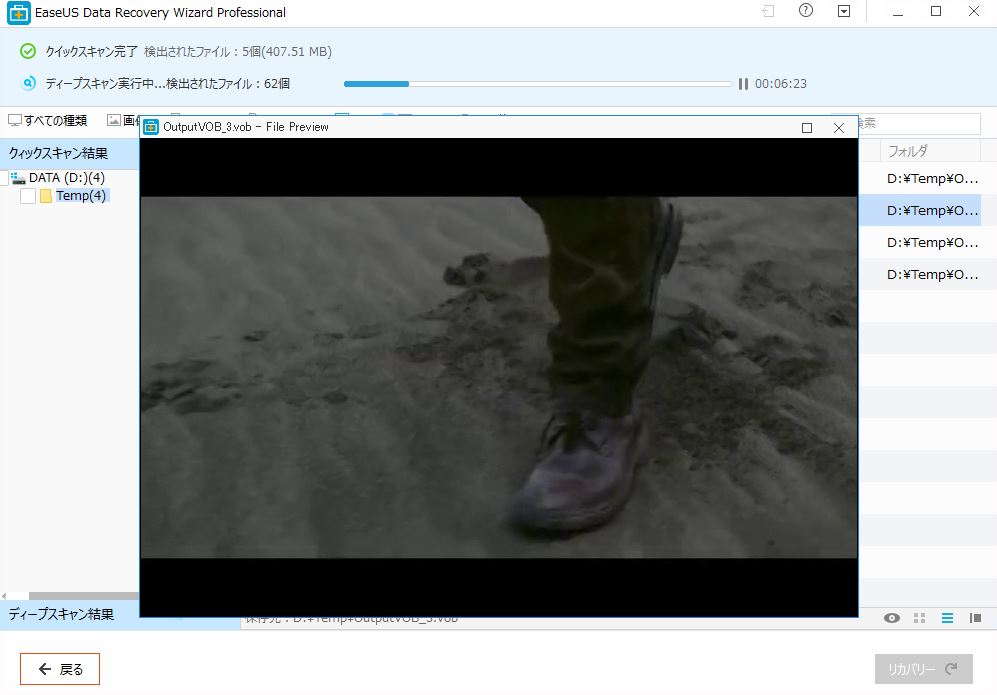 4年前に削除した動画を試しにダブルクリックすると、プレビューできちんと動画が再生されました。
4年前に削除した動画を試しにダブルクリックすると、プレビューできちんと動画が再生されました。
探し物が見つかればチェックマークを入れて「リカバリー」をクリック。
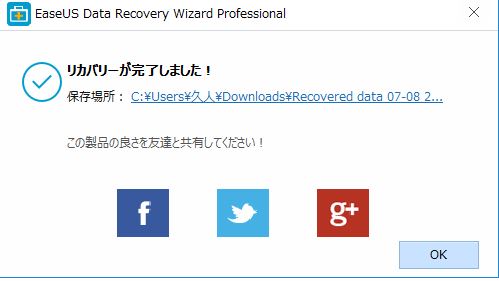 見事にデータの復元に成功。これだけで操作は完了、本当に数クリックの出来事でした。
見事にデータの復元に成功。これだけで操作は完了、本当に数クリックの出来事でした。
さて、無料版をダウンロードして以降も使い続けたいと思ったとき、Proにアップグレードするには実際に購入してライセンスコードを手に入れます。
EaseUS Data Recovery Wizardのライセンスコード登録手順
- まず有料版(ライセンスコード)を購入
- 無料版を起動させて右上「完全版へアップグレード」をクリック
- 25桁のライセンスコードを入力してアップグレード
以上の手順でPro版もあっさり導入できます。
おわりに
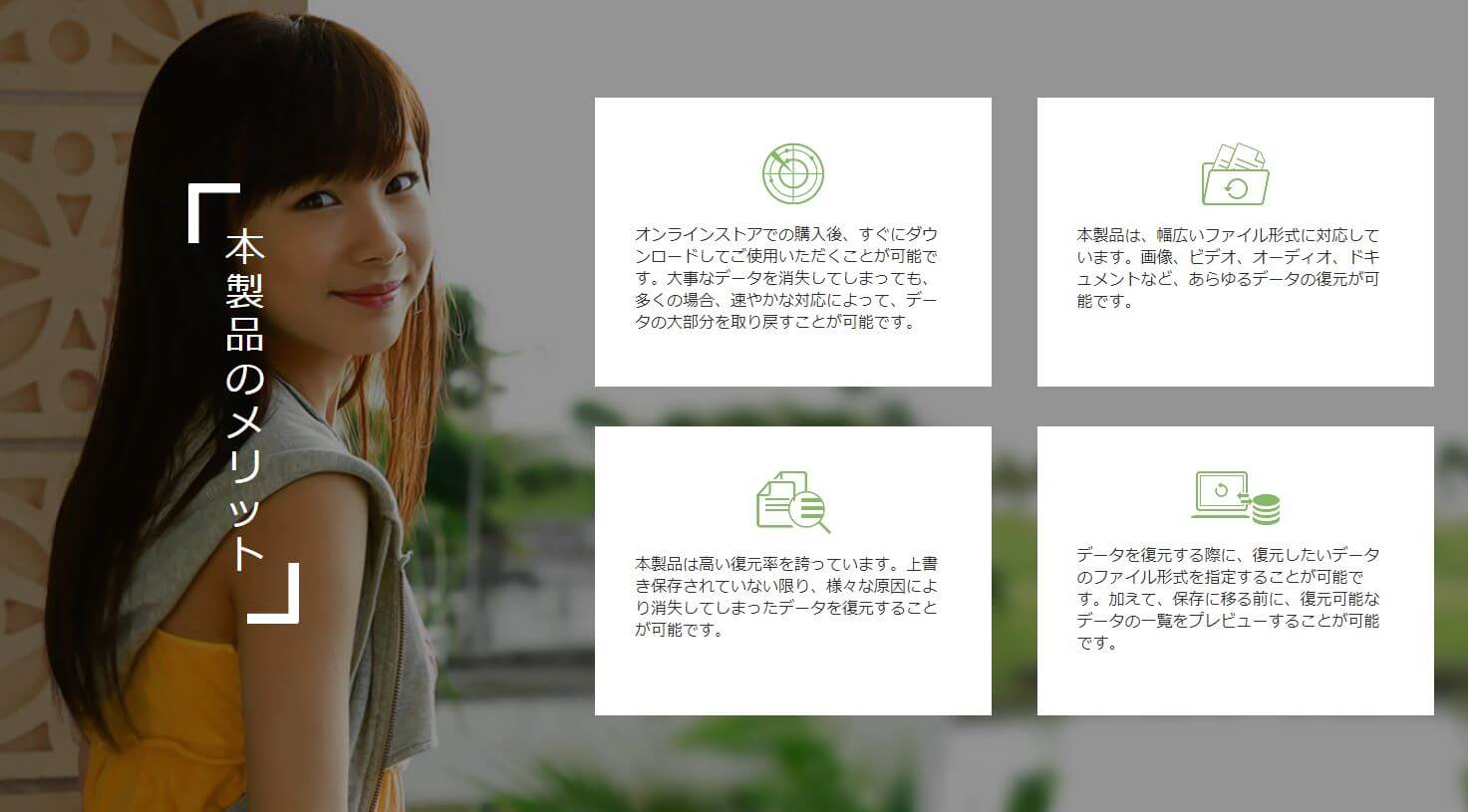 https://jp.easeus.com/data-recovery-software/drw-free.html
https://jp.easeus.com/data-recovery-software/drw-free.html
EaseUS Data Recovery Wizard 12.0を導入するメリットから導入方法までを紹介させて頂きました。
総評して簡単で使いやすく、性能が良いデータ復元ソフトです。
- データを消失してどうしたらいいかわからない。
- 費用は出来る限り負担したくない。
- 怪しい無料のソフトを使うのは怖い。
こう考えてる人には真っ先におすすめしたい。誰にも頼ることができない状態であればEaseUSが最大の味方になることでしょう。
有料版を購入すれば永久無料アップグレードにサポートも万全。いずれに備えて準備することも大事です。